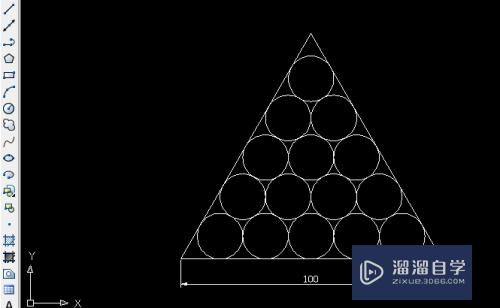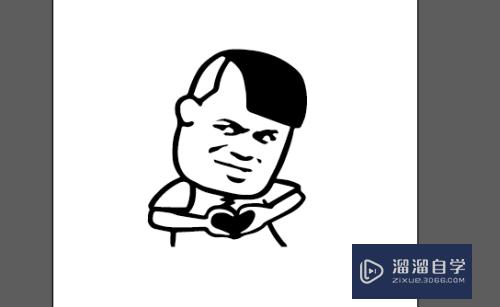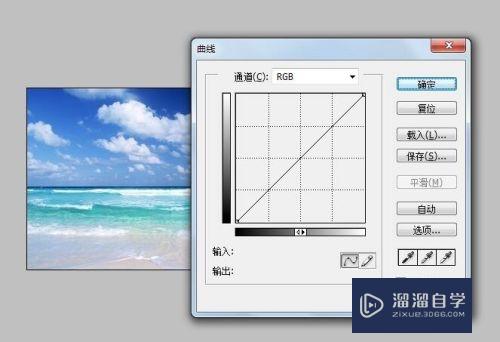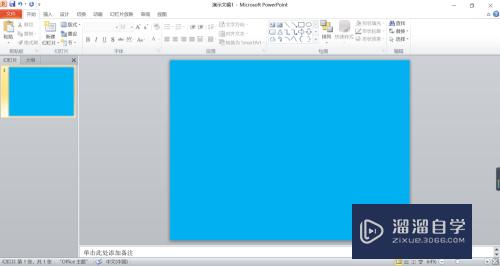图片怎么按照实际尺寸放到CAD优质
CAD是一款应用非常广的作图软件。在画图时我们经常会插入一些图片来使用。但是需要按照实际比例来。这样插入效果才更好。那么图片怎么按照实际尺寸放到CAD呢?只需在插入图片的时候将缩放比例指定为1即可。
工具/软件
硬件型号:小米 RedmiBookPro 14
系统版本:Windows7
所需软件:CAD2010
方法/步骤
第1步
将图片用ps打开。在图像大小里面查看一下图片实际尺寸。

第2步
打开CAD软件。找到插入-光栅图像参照。
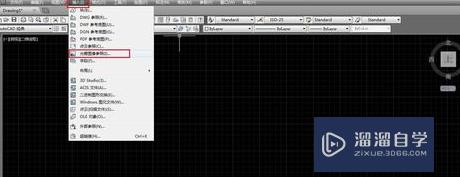
第3步
选择要打开的图片。点击打开。
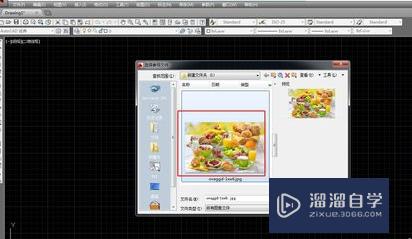
第4步
在弹出的对话框里面选择确定。
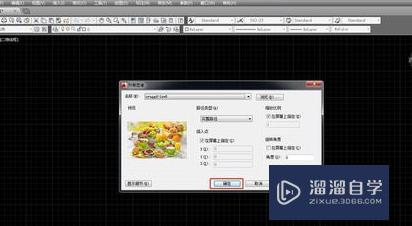
第5步
指定图片插入点。
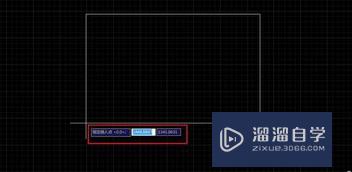
第6步
缩放比例指定为1。按enter键确定。
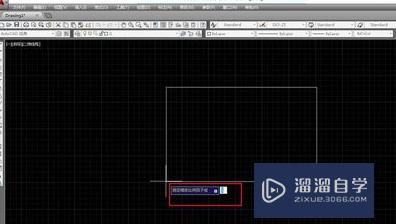
第7步
标注一下尺寸。可以看到。图片跟实际的图片尺寸大小是一样的
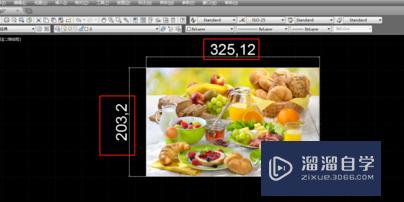
总结
1.将图片在ps软件中打开。查看一下图片实际尺寸大小。
2.打开CAD软件。找到插入-光栅图像参照。
3.选择要打开的图片。点击打开。
4.在弹出的对话框里面选择确定。
5.指定图片插入点。
6.缩放比例指定为1。按enter键确定。
7.完成。
以上关于“图片怎么按照实际尺寸放到CAD”的内容小渲今天就介绍到这里。希望这篇文章能够帮助到小伙伴们解决问题。如果觉得教程不详细的话。可以在本站搜索相关的教程学习哦!
更多精选教程文章推荐
以上是由资深渲染大师 小渲 整理编辑的,如果觉得对你有帮助,可以收藏或分享给身边的人
本文标题:图片怎么按照实际尺寸放到CAD
本文地址:http://www.hszkedu.com/63870.html ,转载请注明来源:云渲染教程网
友情提示:本站内容均为网友发布,并不代表本站立场,如果本站的信息无意侵犯了您的版权,请联系我们及时处理,分享目的仅供大家学习与参考,不代表云渲染农场的立场!
本文地址:http://www.hszkedu.com/63870.html ,转载请注明来源:云渲染教程网
友情提示:本站内容均为网友发布,并不代表本站立场,如果本站的信息无意侵犯了您的版权,请联系我们及时处理,分享目的仅供大家学习与参考,不代表云渲染农场的立场!